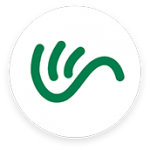He compartido una playlist que me parece fantástica en mi profil de Spotify, y ahora quiero saber quién tiene el mismo gusto musical conmigo. Entonces, ¿cómo ver quién guardó mi playlist en Spotify?
Con el desarrollo rápido del mercado de música en streaming, muchas personas piden más a los proveedores de servicio de música. Una pura aplicación de música para disfrutar de las canciones favoritas ya no puede llamar ateción de los amantes de música. Hay cada vez usuarios que se centran en las funciones adicionales de los proveedores de servicio de música, por ejemplo, la característa de redes sociales.
Spotify, siendo uno de las mayores plataformas de música en streaming mundiales, cuenta con muchísimos usuarios en todo el mundo y, sin duda, también ha hecho mucho esfuerzo en abarcar las funciones de redes sociales en su aplicación. En algún aspecto, Spotify es un buen lugar para hacer nuevos amigos con ideas afines. Sin duda, estas funciones pueden enriquecer mucho la experiencia de escucha para los usuarios, mientras tanto, unos oyentes también pueden tener unas preguntas sobre estas funciones, por ejemplo, cómo veo quién sigue mi playlist en Spotify. En este artículo, vamos a centrarnos a este tema relacionado. Después de leerlo, sabrá la respuesta para cómo ver quién guarda mis playlist en Spotify, y obtendrá otros más trucos de escucha en Spotify. Ahora vamos a empezar.
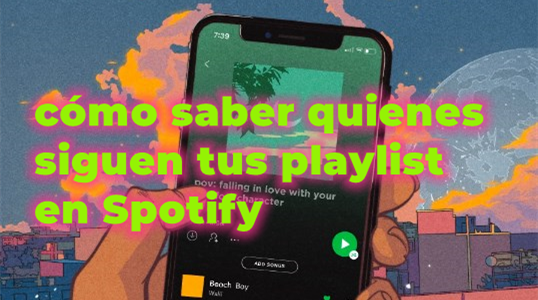
Parte 1. ¿Cómo Ver Quién Guardó tu Playlist en Spotify?
¿Cómo ver quién sigue mi playlist de Spotify? o ¿cómo ver quién le dió like a mi playlist de Spotify? o ¿cómo ver quién guardó mi playlist en Spotify? o ¿quién escucha mi playlist en Spotify?, de hecho, son una misma pregunta en Spotify y sólo tienen diferencias en la forma de expresión. Porque independientemente del dispositivo que está utiliza para escuchar Spotify, si quiere saber la respuesta para las preguntas anteriores, tiene que dirigirse a la misma sección de Spotify.
Indudablemente, puede saber cuantos usuarios siguieron, guardaron y dieron me gusta a sus playlist en Spotify. Pero, si quiere saber quién son ellos exactamente, la respuesta es negativa para usted.
Desafortunadamente, aunque haya actualizado su aplicación a la última versión, tanto en el móvil como en la compatuadora, no es capaz de ver quiénes siguen su playlist en Spotify exactamente. Si ha visto cualquier artículo en el internet, diciendo que usted puede saber quién siguió o guardó tus playlist en Spotify, es noticia falsa. Si quiere buscar la respuesta para tales preguntas, posiblemente la versión hackeada de Spotify es una solución, por ejemplo Spotify++.
Cómo Saber Cuantos Seguidores Tiene su Playlist en Spotify (Dar Me Gusta/Guardar)
A pesar que no podemos saber quién sigue nuestra playlist en Spotify, la popularidad de su playlist en Spotify también se puede valorar a través de otrs factores relacionados, por ejemplo, el número de seguidores de su playlist. Este factor no puede ser un fiel reflejo de las personas específicas a las que les ha gustado su playlist en Spotify, pero puede ayudarle a saber el nivel general de popularidad de su playlist. A continuación, compartiremos con usted cómo realizarlo.
Para los usuarios de móvil:
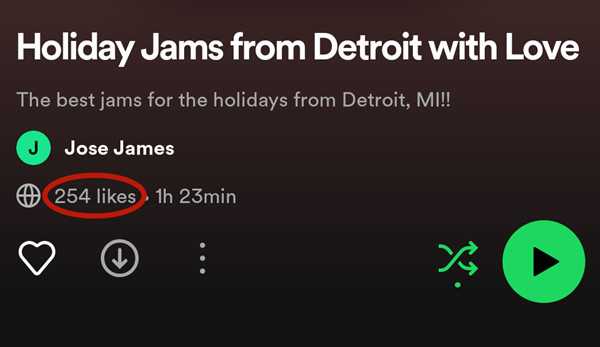
Paso 1. Abra la aplicación Spotify en su Android o iPhone e inicie sesión en su cuenta.
Paso 2. En la sección Tu biblioteca, encuentre la playlist que quiere saber la cantidad de seguidores.
Paso 3. Toque la playlist y entrará en la ventana detallada de la playlist.
Paso 4. En la parte superior, bajo el nombre de playlist, verá la pestaña me gusta y aquí puede saber cuantos seguidores tiene esta playlist hasta ahora.
Para los usuarios de computadora:
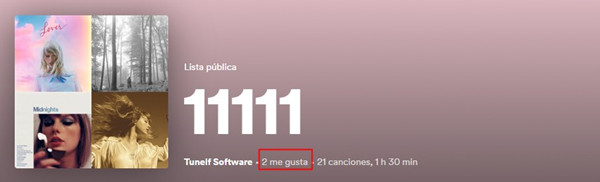
Paso 1. Ejecute la App Spotify en su computadora Windows o Mac e inicie sesión en su cuenta.
Paso 2. En la sección Tu Biblioteca situada a la izquierda, encuentre la playlist de destino. Alternativamente, puede dirigirse a la ventana de su perfil de Spotify, aquí también verá todas sus playlists públicas.
Paso 3. Haga clic en la playlist deseada para entrar en la pantalla principal de la playlist.
Paso 4. Bajo el nombre de la playlist, puede ver la pestaña me gusta y esto es la cantidad de seguidores/me gusta/guardar.
Truco Adicional: Cómo Saber los Seguidores de su Cuenta Spotify
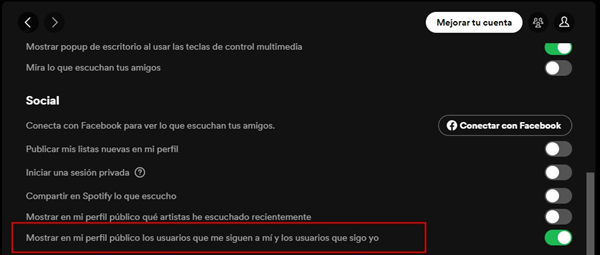
Paso 1. Abra la aplicación Spotify y seleccione Configuración.
Paso 2. Desplácese hacia abajo para localizar la pestaña Social.
Paso 3. Active la opción Mostrar en mi perfil público los usuarios que me siguen y los usuarios que sigo yo.
Paso 4. Vaya al perfil de su cuenta y luego en la interfaz de su cuenta Spotify, verá la cantidad de usuarios que le siguen y tóquela para saber quienes son.
Nota
en Spotify para móvil, la función de Mostrar en mi perfil público que me siguen y los usuarios que sigo yo se activa predeterminadamente, y puede saltar los pasos 1, 2, 3.
Parte 2. Cómo Guardar Playlist de Otros en Spotify
Cuando escucha las playlists de otros en Spotify y le parecen muy bonitas, también puede guardarlas a su biblioteca de música para escucharlas en el futuro. Y sólo necesita seguir los pasos siguientes.
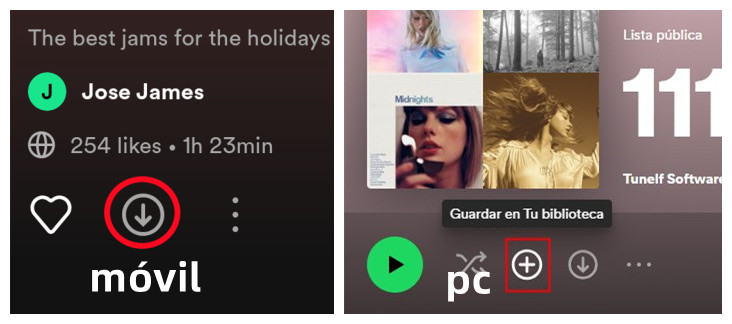
Paso 1. Abra la aplicación en su dispositivo e inicie sesión en su cuenta.
Paso 2. Usando la función Búsqueda, introduzca el nombre de la playlist y encuentre la playlist que quiere guardar. También puede ir su perfil y luego localizar los usuarios que está siguiendo para encontrar la playlist de destino.
Paso 3. En la pantalla de la playlist, para los usuarios de móvil, toque el botón de forma de corazón para guardar. Si es usuario de ordenador, haga clic en el botón + para añadir.
Paso 4. Vuelva a la sección Tu biblioteca, verá esta playlist añadida. Si el creador de esta playlist la edita en el futuro, los cambios se sincronizará en su biblioteca de música.
Parte 3. Cómo Hacer Privadas mis Playlists de Spotify
Unos oyentes quieren compartir las pistas favoritas de Spotify con otros, mientras tanto, también hay una otra parte de usuarios que sólo desean disfrutar de las canciones bonitas solamente sin nadie saber. Así, lo siguiente, vamos a decirle cómo hacer privadas sus playlists de Spotify, así que nadie puede ver sus playlists de Spotify excepto usted mismo. Para realizarlo, puede la guía siguiente.
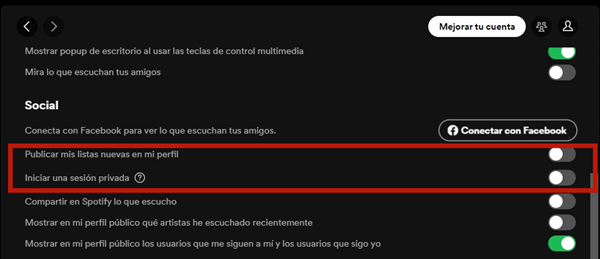
Paso 1. En la aplicación Spotify, vaya a Configuración.
Paso 2. Seleccione la sección Social y luego apague la opción Publicar mis listas nuevas en mi perfil. Así, las nuevas playlists de su cuenta no mostrarán en su perfil.
Paso 3. Para hacer privada una playlist específca, en la biblioteca de música, encuentre la playlist deseada.
Paso 4. En la interfaz de esta playlist, seleccione el botón Más con icono de tres puntos y luego elija Hacer privada. Así, otros usuarios no podrán ver esta playlist desde su perfil Spotify.
Parte 4. Cómo Guardar Playlist de Spotify Parmanentemente
Después de guardar las playlists en su biblioteca de música de Spotify, a veces, debido al cambio de los derechos de autor de las canciones, la restricción de región y país, y más causas posibiles, no podemos asegurar que puede escuchar las canciones de esta lista para siempre. Para eliminar completamente este problema, en esta parte, queremos compartir con usted una solución defitiva para guardar playlist de Spotify permanentemente: convertir y guardar playlist de Spotify como archivo local.
Debido a su característica de música en streaming, Spotify ha hecho mucho esfuerzo para proteger la exclusividad de sus recursos musicales. Por lo tanto, aunque se ha suscrito al plan de Spotify Premium, también puede encontrarse con unas restricciones, por ejemplo, todo el contenido de Spotify es en formato encriptado y sólo es reproducible dentro de la App Spotify y los dispositivos con autorización de Spotify. Obviamente, esto también nos prohíbe guardar playlist de Spotify en formato de archivo local. No se preocupe, Tunelf Spotibeat Music Converter está aquí para ayudarle.
Tunelf Spotibeat Music Converter es un profesional y potente software de música que se dedicia especialmente a descargar y convertir música de Spotify a MP3 y otros formatos de audio populares. Utilizando una tecnología de descifrado más avanzada que otros programas similares, Tunelf puede asegurar una rápida velocidad de conversión de 5x durante todo el proceso y permitir a todos los usuarios de Spotify descargar cualquier contenido de Spotify a formato no protegido, o podemos decir, sin DRM. En Tunelf, usted es capaz de configurar los parámetros de audio para Spotify, como la tasa de bits, la frecuencia de muestreo y el canal. Y después de la conversión, Tunelf también puede ayudarle a conservar las etiquetas ID3 y la calidad de audio original para música de Spotify. Ahora, vamos a ver cómo usar Tunelf para descargar música de Spotify.

Características Clave de Tunelf Spotibeat Music Converter
- Descargar fácilmente listas de reproducción, canciones y álbumes de Spotify con cuentas gratuitas
- Convertir Spotify a MP3, WAV, FLAC y otros formatos de audio
- Mantener las pistas de música de Spotify con calidad de audio sin pérdidas y etiquetas ID3
- Eliminar los anuncios y la protección DRM de la música de Spotify a una velocidad 5× más rápida
Paso 1 Seleccionar las pistas favoritas de Spotify para descargar
Después de descargar e instalar el software Tunelf Spotibeat Music Converter en su ordenador Windows o Mac, ejecútelo y verá que se abra automáticamente la aplicación Spotify. Navegue por la biblioteca de música de Spotify o utilice la función de búsqueda para seleccionar las canciones de Spotify que quiere escuchar. Copie los enlaces de las pistas Spotify y péguelos en la barra de búsqueda de Tunelf, y luego haga clic en el icono + para importar. O también puede arrastrar y soltar directamente las pistas de Spotify a Tunelf para añadir. Además, debería registrar el plan de Tunelf para desbloquear la versión completa, si no, sólo podrá descargar el primer minuto de cada canción.

Paso 2 Ajustar el formato de salida y otros parámetros de audio para Spotify
El paso siguiente es configurar los parámetros de audio para la música de Spotify. Vaya a la esquina superior derecha de Tunelf y seleccione menú > preferencias > convertir. En la ventana de configuración, cambie el formato de audio entre seis opciones (MP3, FLAC, AAC, WAV, M4A y M4B). En el mismo lugar, también puede ajustar otros parámetros de audio, como la tasa de bits, la frecuencia de muestreo y el canal. Haga clic en el botón Aceptar para guardar los cambios.

Paso 3 Descargar la música de Spotify para escuchar libremente

Haga clic en el botón Convertir y Tunelf iniciará enseguida a descargar las canciones de Spotify. Con la velocidad de funcionamiento de 5x, sólo necesita esperar un poco para finalizar la descarga. Luego, haga clic en el botón Convertido para ver las canciones de Spotify convertidas. Y con el icono Carpeta, puede localizar la carpeta donde se guardan las canciones de Spotify descargadas. Ahora, puede escuchar música de Spotify en cualquier dipositivo.
Parte 5. Preguntas Más Frecuentes sobre Seguidores de Playlist en Spotify
Además de los contenidos anteriores, puede tener otras preguntas sobre este tema. A continuación, recopilamos las más preguntadas.
P1. ¿Cómo ver los seguidores de varias playlists de Spotify a la vez en móvil o en ordenador?
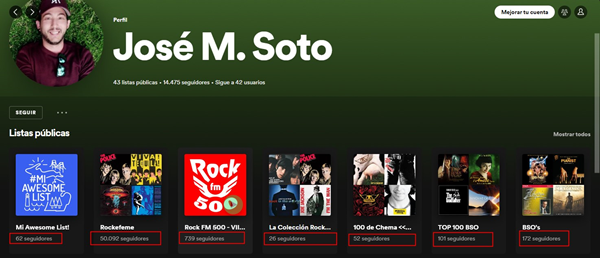
Paso 1. Abra la App Spotify en su dispositivo.
Paso 2. Toque la imagen del perfil y luego seleccione la opción Perfil.
Paso 3. Seleccione la pestaña de su nombre de usuario.
Paso 4. Desplácese hacia abajo a la parte Playlists Públicas para ver sus playlists y la cantidad de seguidores.
P2. ¿Cómo puedo enriquecer mi playlist para conseguir más seguidores?
- Agregar canciones nuevas a su playlist constantemente.
- Poner un nombre único y novedoso a su playlist.
- Tener un estilo claro para su playlist.
- Compartir su playlist con otros usuarios.
Para Concluir
Gracias al desarrollo rápido de las plataformas de música en streaming, ahora Spotify no sólo puede usar para escuchar música, sino también es capaz de funcionar como una buena plataforma social. En este artículo, hemos recopilado las preguntas más frecuentes sobre las playlists y seguidores de Spotify. Y después de leer, podrá saber cómo ver quién guardó mi playlist en Spotify. Además, con la ayuda de Tunelf Spotibeat Music Converter, será una tarea bastante sencilla de escuchar Spotify sin la aplicación Spotify.
Obtén el producto ahora:
Obtén el producto ahora: